Автор:
Morris Wright
Жасалған Күн:
22 Сәуір 2021
Жаңарту Күні:
1 Шілде 2024

Мазмұны
- Басу үшін
- 6-дан 1-әдіс: DNS параметрлері (Windows)
- 6-дан 2-әдіс: DNS параметрлерін өзгерту (Mac)
- 6-дан 3-әдіс: Хосттар файлын редакциялау
- 6-дан 4-әдіс: Google кэшін пайдалану
- 6-дан 5-әдіс: Торды қолдану
- 6-дан 6-әдіс: Модемге тікелей қосылу
OpenDNS веб-сайттарға кіруге тыйым сала алатын интернетті сүзу қызметтерін ұсынады. Егер OpenDNS сізге белгілі бір сайттарға кіруге кедергі жасаса, сіз басқа DNS серверіне қосылу үшін компьютердің DNS параметрлерін өзгерте аласыз. Бұл серверлер веб-мекенжайларды сіздің шолғышыңызға қосыла алатындай етіп аударады. Егер сіз компьютердің DNS параметрлерін өзгерте алмасаңыз, онда сіз Tor браузерімен блоктарды айналып өтуге болады.
Басу үшін
6-дан 1-әдіс: DNS параметрлері (Windows)
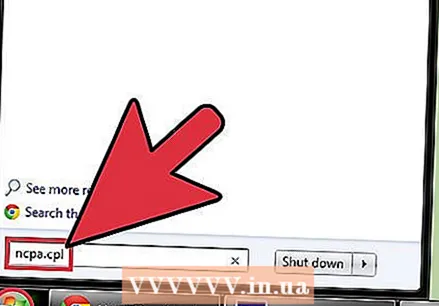 Бастау түймесін басып, теріңіз.ncpa.cpl. Түймесін басыңыз ↵ енгізіңіз.
Бастау түймесін басып, теріңіз.ncpa.cpl. Түймесін басыңыз ↵ енгізіңіз. - OpenDNS сіздің сұрауларыңызды қайта бағыттау үшін маршрутизатордың DNS параметрлерін өзгертеді. Амалдық жүйенің DNS параметрлерін өзгерту маршрутизатордың DNS параметрлерін және онымен бірге OpenDNS айналып өтеді. Егер сіздің маршрутизаторыңыз порттың 53-індегі OpenDNS-тен басқа барлық DNS сұрауларын бұғаттауға конфигурацияланған болса, жұмыс істемейді.
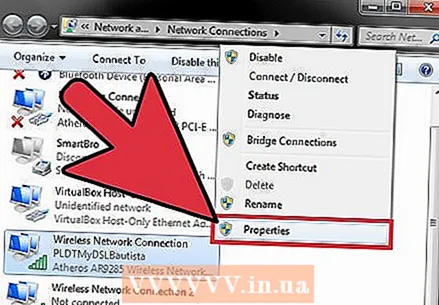 Белсенді желілік қосылымды тінтуірдің оң жағымен басыңыз. «Қасиеттер» тармағын таңдаңыз.
Белсенді желілік қосылымды тінтуірдің оң жағымен басыңыз. «Қасиеттер» тармағын таңдаңыз. - Егер сіз администратор құқығыңыз болмағандықтан оны аша алмасаңыз, мында басыңыз
 Тізімнен «Internet Protocol Version 4 (TCP / IPv4)» таңдаңыз. Қасиеттер түймешігін басыңыз.
Тізімнен «Internet Protocol Version 4 (TCP / IPv4)» таңдаңыз. Қасиеттер түймешігін басыңыз.  «Келесі DNS серверінің мекен-жайларын пайдаланыңыз» таңдаңыз. Бұл DNS баламалы мекен-жайларын орнатуға мүмкіндік береді. Бұл веб-мекен-жайларды аударатын серверлер, сондықтан сіз оларға шолғышыңыз арқылы кіре аласыз. Әдетте сіздің DNS серверлеріңізді сіздің қызмет провайдеріңіз орнатады, бірақ OpenDNS оны маршрутизатордан айналып өтіп, өзінің серверлерін пайдаланады.
«Келесі DNS серверінің мекен-жайларын пайдаланыңыз» таңдаңыз. Бұл DNS баламалы мекен-жайларын орнатуға мүмкіндік береді. Бұл веб-мекен-жайларды аударатын серверлер, сондықтан сіз оларға шолғышыңыз арқылы кіре аласыз. Әдетте сіздің DNS серверлеріңізді сіздің қызмет провайдеріңіз орнатады, бірақ OpenDNS оны маршрутизатордан айналып өтіп, өзінің серверлерін пайдаланады. 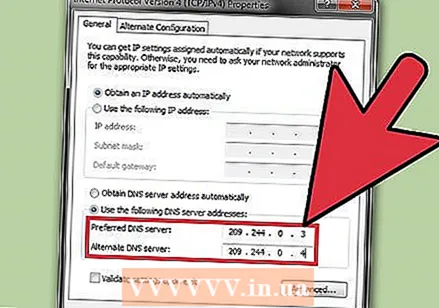 Жалпыға қол жетімді DNS серверінің мекен-жайларын енгізіңіз. Барлығына қол жетімді бірнеше DNS-серверлер бар. Егер сізде бір серверде байланыс проблемалары болса, басқасын көріңіз. Негізгі және қосымша мекен-жайларды енгізгеніңізге көз жеткізіңіз.
Жалпыға қол жетімді DNS серверінің мекен-жайларын енгізіңіз. Барлығына қол жетімді бірнеше DNS-серверлер бар. Егер сізде бір серверде байланыс проблемалары болса, басқасын көріңіз. Негізгі және қосымша мекен-жайларды енгізгеніңізге көз жеткізіңіз. DNS жеткізушісі Бастапқы DNS Екінші DNS Google 8.8.8.8 8.8.4.4 3 деңгей 209.244.0.3 209.244.0.4 FreeDNS 37.235.1.174 37.235.1.177 ViperDNS 208.76.50.50 208.76.51.51 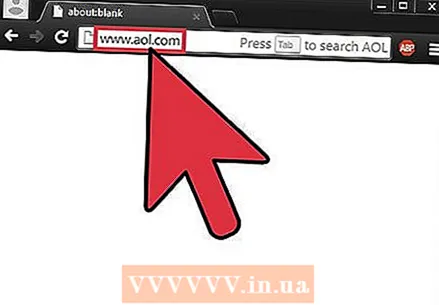 Веб-сайт ашып көріңіз. Егер сіз DNS параметрлерін өзгерткен болсаңыз, бұғатталған веб-сайтқа қосылуыңыз керек. Windows жүйесінде DNS параметрлерін өзгерту маршрутизатордағы DNS параметрлерін айналып өтеді.
Веб-сайт ашып көріңіз. Егер сіз DNS параметрлерін өзгерткен болсаңыз, бұғатталған веб-сайтқа қосылуыңыз керек. Windows жүйесінде DNS параметрлерін өзгерту маршрутизатордағы DNS параметрлерін айналып өтеді. - Егер сіз қосыла алмасаңыз, басқа жалпыға қол жетімді DNS провайдерін қолданып көріңіз.
6-дан 2-әдіс: DNS параметрлерін өзгерту (Mac)
 Apple мәзірін басып, «Жүйе параметрлері» тармағын таңдаңыз. Сіз DNS серверін өзгертесіз; бұл веб-адрестерді сіз оларға қосыла алатындай етіп аударатын сервер.
Apple мәзірін басып, «Жүйе параметрлері» тармағын таңдаңыз. Сіз DNS серверін өзгертесіз; бұл веб-адрестерді сіз оларға қосыла алатындай етіп аударатын сервер. - OpenDNS сіздің сұрауларыңызды қайта бағыттау үшін маршрутизатордың DNS параметрлерін өзгертеді. Амалдық жүйенің DNS параметрлерін өзгерту маршрутизатордың DNS параметрлерін және онымен бірге OpenDNS айналып өтеді. Егер сіздің маршрутизаторыңыз порттың 53-тен OpenDNS-тен басқа барлық DNS сұрауларын бұғаттауға конфигурацияланған болса, жұмыс істемейді.
 «Жүйе теңшелімдері» мәзірінен «Желіні» таңдаңыз.
«Жүйе теңшелімдері» мәзірінен «Желіні» таңдаңыз.- Егер сіз администратор құқығыңыз болмағандықтан оны аша алмасаңыз, мында басыңыз
 Белсенді қосылымды басыңыз. Әдетте оның жанында жасыл индикатор бар.
Белсенді қосылымды басыңыз. Әдетте оның жанында жасыл индикатор бар.  Түймені басыңыз.Озат.
Түймені басыңыз.Озат.  «DNS» қойындысын нұқыңыз.
«DNS» қойындысын нұқыңыз. «+» Батырмасын басыңыз. Бұл сізге жаңа DNS серверлерін қосуға мүмкіндік береді. Барлығына қол жетімді бірнеше DNS-серверлер бар. Егер сізде бір серверде байланыс проблемалары болса, басқасын көріңіз. Негізгі және қосымша мекен-жайларды енгізгеніңізге көз жеткізіңіз.
«+» Батырмасын басыңыз. Бұл сізге жаңа DNS серверлерін қосуға мүмкіндік береді. Барлығына қол жетімді бірнеше DNS-серверлер бар. Егер сізде бір серверде байланыс проблемалары болса, басқасын көріңіз. Негізгі және қосымша мекен-жайларды енгізгеніңізге көз жеткізіңіз. DNS жеткізушісі Бастапқы DNS Екінші DNS Google 8.8.8.8 8.8.4.4 3 деңгей 209.244.0.3 209.244.0.4 FreeDNS 37.235.1.174 37.235.1.177 ViperDNS 208.76.50.50 208.76.51.51  Ескі DNS серверлеріңізді жойыңыз. Егер DNS серверлерінің бар тізімі болса, оны компьютеріңіз алдымен жаңа DNS серверлеріне қосылатындай етіп жойыңыз.
Ескі DNS серверлеріңізді жойыңыз. Егер DNS серверлерінің бар тізімі болса, оны компьютеріңіз алдымен жаңа DNS серверлеріне қосылатындай етіп жойыңыз.  Веб-сайт ашып көріңіз. DNS параметрлерін өзгерткен болсаңыз, бұғатталған веб-сайтқа қосылуыңыз керек. Mac жүйесінде DNS параметрлерін өзгерту маршрутизатордағы DNS параметрлерін айналып өтеді.
Веб-сайт ашып көріңіз. DNS параметрлерін өзгерткен болсаңыз, бұғатталған веб-сайтқа қосылуыңыз керек. Mac жүйесінде DNS параметрлерін өзгерту маршрутизатордағы DNS параметрлерін айналып өтеді. - Егер сіз қосыла алмасаңыз, басқа жалпыға қол жетімді DNS провайдерін қолданып көріңіз.
6-дан 3-әдіс: Хосттар файлын редакциялау
- Хосттар файлын ашыңыз. Компьютердегі хосттар файлы домендік атауларға IP мекенжайларды қолмен тағайындауға мүмкіндік беретін өзінің жеке DNS сияқты жұмыс істейді. Бұл маршрутизатордың параметрлерін айналып өтеді.
- Windows - хост файлын мына жерден табуға болады C: WINDOWS system32 drivers etc. Хосттар файлын тінтуірдің оң жақ түймешігімен нұқыңыз, «Ашу» тармағын, содан кейін Блокнотты таңдаңыз.
- Mac - Терминалды ашып, теріңіз sudo vi / private / etc / hosts.
- Сіз кіргіңіз келетін сайттың IP мекен-жайын табыңыз. Хосттар файлына сайт қосу үшін сізге оның IP-мекен-жайы қажет.
- Пәрмен жолын (Windows) немесе терминалды (OS X) ашыңыз.
- Түрі пинг websiteaddress.com түймесін басыңыз ↵ енгізіңіз. Бұл веб-сайттың IP мекенжайын қайтарады.
- Хосттар файлының соңына IP мекенжайы мен хост атауын қосыңыз. Әдетте хосттар файлының соңында көресіз 127.0.0.1 localhost тұру. Осы жолдың астына жаңа IP адрестер мен хост аттарын енгізіңіз. Ережедегідей форматты қолданыңыз localhostIP мекенжайын және хост атауын қоса.
- Әдетте әрбір хост атауын екі рет тізімдеу ұсынылады; бір рет www. және онсыз. Мысалы, Facebook қосу үшін IP мекенжайы бар жолды қосыңыз www.facebook.com, және сол IP мекенжайы бар басқа жол facebook.com.
- Мұны сақтап, файлды жабыңыз. Өзгерістер күшіне енуі үшін сізге компьютерді қайта қосу қажет болады.
6-дан 4-әдіс: Google кэшін пайдалану
- Веб-шолушыны ашыңыз. Сіз сайттың сақталған нұсқасына кіре аласыз, себебі ол Google арқылы жүктеледі. Сақталған нұсқасы, әдетте, жақында емес, бірақ ескі емес.
- Келесі мекен-жайды көшіріңіз және қойыңыз. Мұны браузеріңіздің мекенжай жолына қойыңыз:
- webcache.googleusercontent.com/search?q=cache:http://example.com/
- Ауыстыру.http://example.com/сайтына кіргіңіз келеді. Мысалы, Facebook-тің сақталған нұсқасына кіру үшін теріңіз webcache.googleusercontent.com/search?q=cache:https://facebook.com/.
6-дан 5-әдіс: Торды қолдану
 Tor браузерін жүктеңіз. Tor - бұл жасырын интернетті қарауға арналған желі және көптеген тосқауылдар мен сүзгілерді айналып өте алады. Сіз Tor браузерін ақысыз жүктей аласыз torproject.org.
Tor браузерін жүктеңіз. Tor - бұл жасырын интернетті қарауға арналған желі және көптеген тосқауылдар мен сүзгілерді айналып өте алады. Сіз Tor браузерін ақысыз жүктей аласыз torproject.org. - Егер Tor веб-сайты сіздің компьютеріңізде бұғатталған болса, оны басқа компьютерден жүктеп, USB дискісіне орнатуға болады.
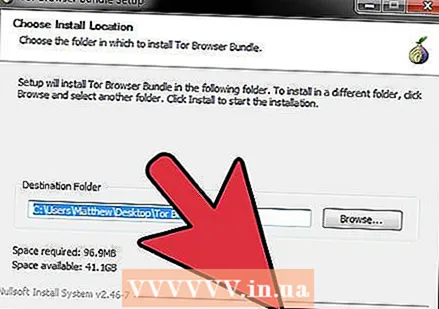 Tor орнатушысын іске қосыңыз. Браузерді компьютерге орнату үшін нұсқауларды орындаңыз. Егер сіз браузерді USB дискісіне орнатқыңыз келсе, оны орнату орны ретінде сол дискіні таңдаңыз.
Tor орнатушысын іске қосыңыз. Браузерді компьютерге орнату үшін нұсқауларды орындаңыз. Егер сіз браузерді USB дискісіне орнатқыңыз келсе, оны орнату орны ретінде сол дискіні таңдаңыз.  «Қосылу» батырмасын басыңыз. Бұл Tor-ды бірінші рет қолдануға конфигурациялайды.
«Қосылу» батырмасын басыңыз. Бұл Tor-ды бірінші рет қолдануға конфигурациялайды.  Интернетті шолуды бастаңыз. Tor желісіне сәтті қосылғаннан кейін сіз «Құттықтаймыз!» Парағын көруіңіз керек және бұғатталған веб-сайттарды шолуды бастауға болады.
Интернетті шолуды бастаңыз. Tor желісіне сәтті қосылғаннан кейін сіз «Құттықтаймыз!» Парағын көруіңіз керек және бұғатталған веб-сайттарды шолуды бастауға болады. - Егер сіз Tor-ды қайта іске қосқыңыз келсе, Tor браузерін іске қосыңыз. Енді барлық орнату процедурасынан өтудің қажеті жоқ.
6-дан 6-әдіс: Модемге тікелей қосылу
- Бұл әдістің пайдалы екендігін анықтаңыз. OpenDNS маршрутизатордың параметрлеріне әсер етеді, яғни маршрутизаторға қосылған кез-келген компьютер оған әсер етеді. Егер сізде маршрутизаторды толығымен елемей компьютеріңіз бен модеміңіз арасында тікелей байланыс орнатуға мүмкіндік болса, OpenDNS-ті айналып өтуге болады.
- Модемнен маршрутизаторды ажыратыңыз. Маршрутизаторды қалпына келтірмесеңіз, параметрлер ешкімді алаңдатпай өзгеріссіз қалуы керек.
- Компьютеріңізді маршрутизатордан ажыратыңыз. Егер сізде сымсыз байланыс болса, қосылымды желіге қосыңыз. Егер сіз сымды байланысты қолдансаңыз, компьютер мен маршрутизатор арасындағы Ethernet кабелін ажыратыңыз.
- Модемді компьютерге ethernet арқылы тікелей қосыңыз. Сіздің компьютеріңіз дәл қазір интернетке қол жеткізуі керек.
- Модемдердің көпшілігінде сымсыз байланыс мүмкіндігі жоқ, өйткені бұл тапсырманы маршрутизатор шешеді.
- Егер сізде маршрутизатор / модем комбинациясы болса, сізде сәттілік жоқ.
- Қалаған веб-сайттарға кіріңіз. Енді сіз модемге қосылған болсаңыз, OpenDNS бұғаттаған кез-келген сайттарға кіре алуыңыз керек. Аяқтағаннан кейін, бәрін бұрынғы күйіне қосыңыз.



